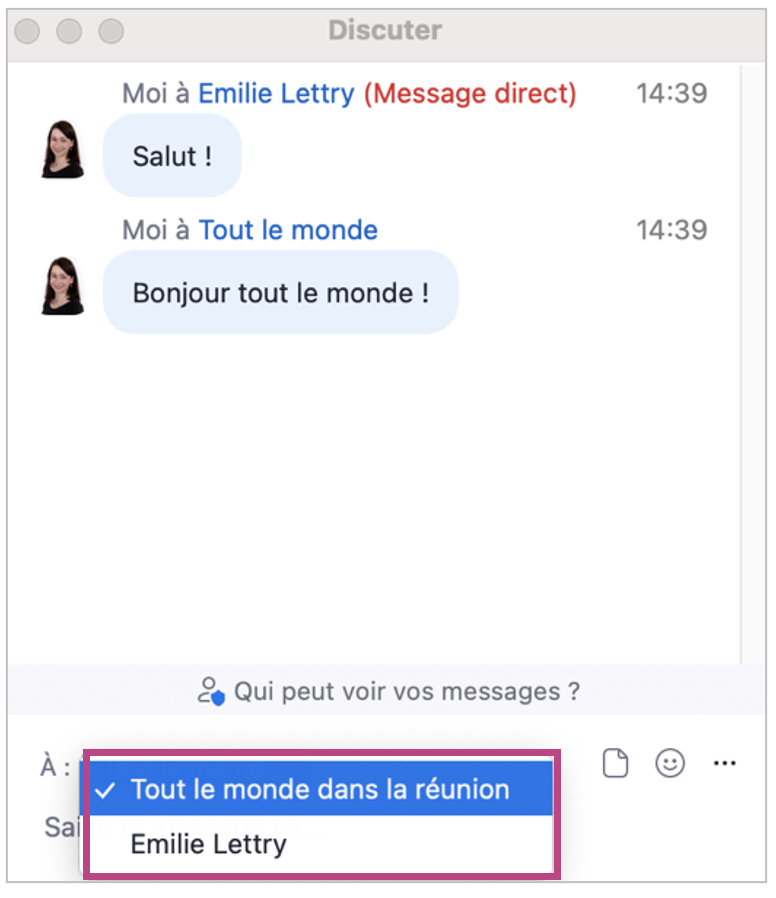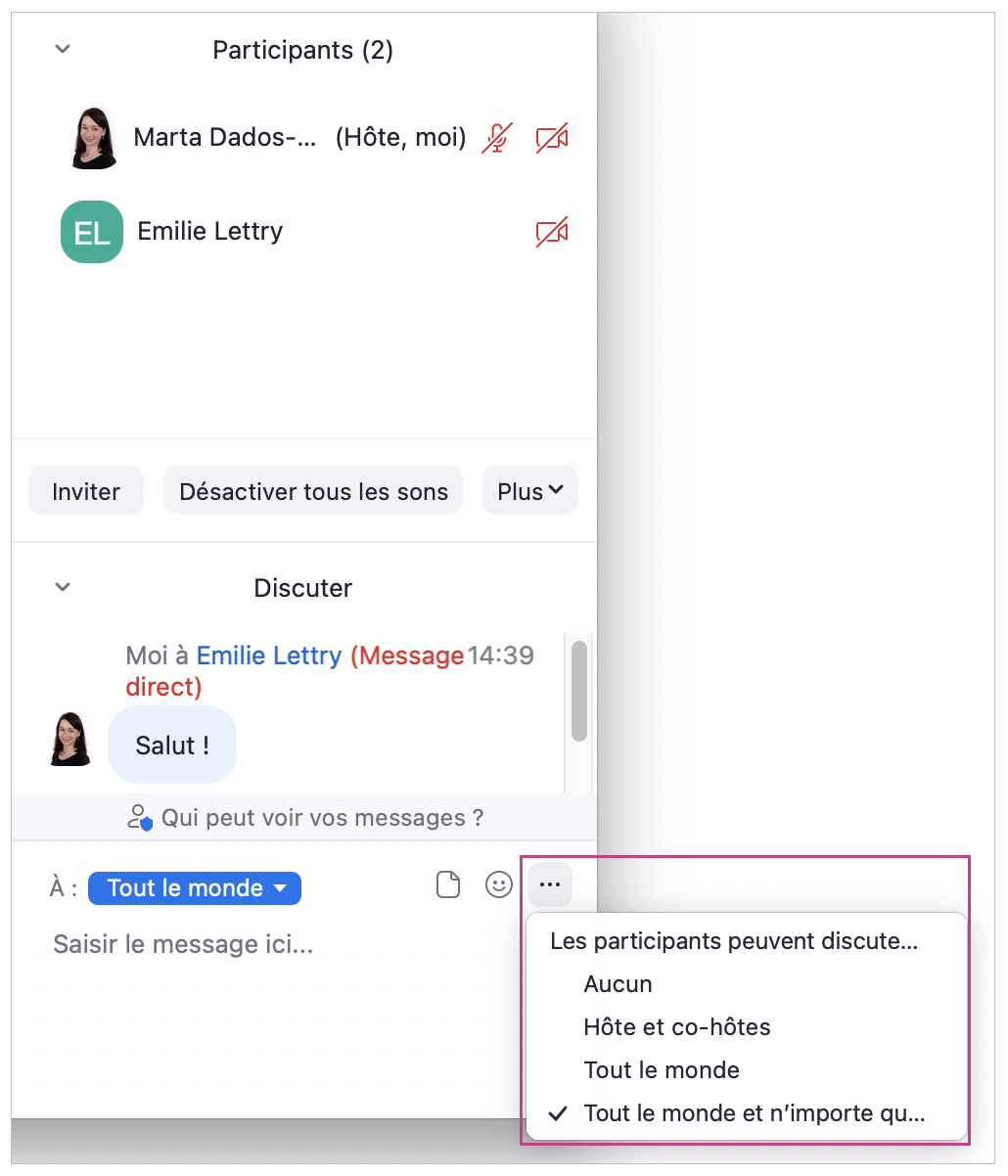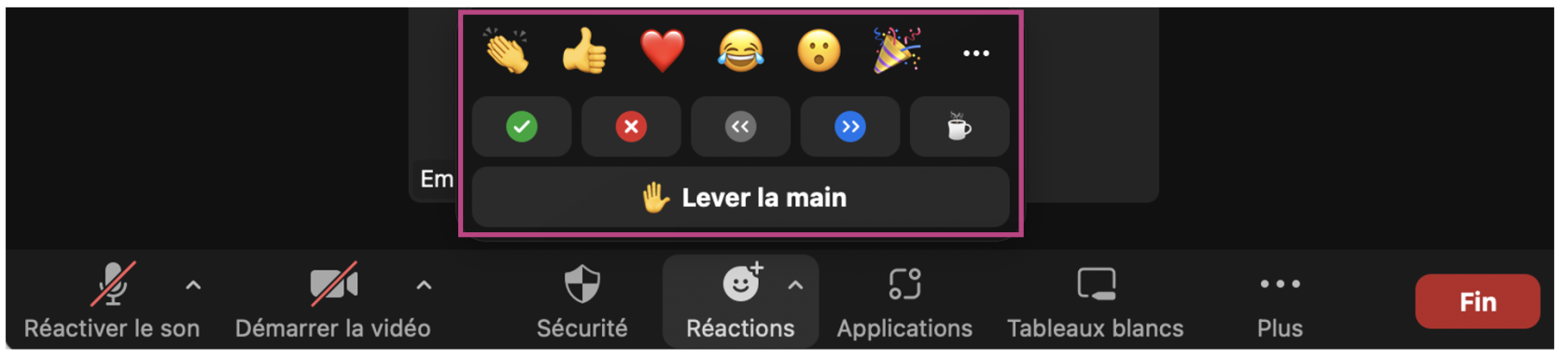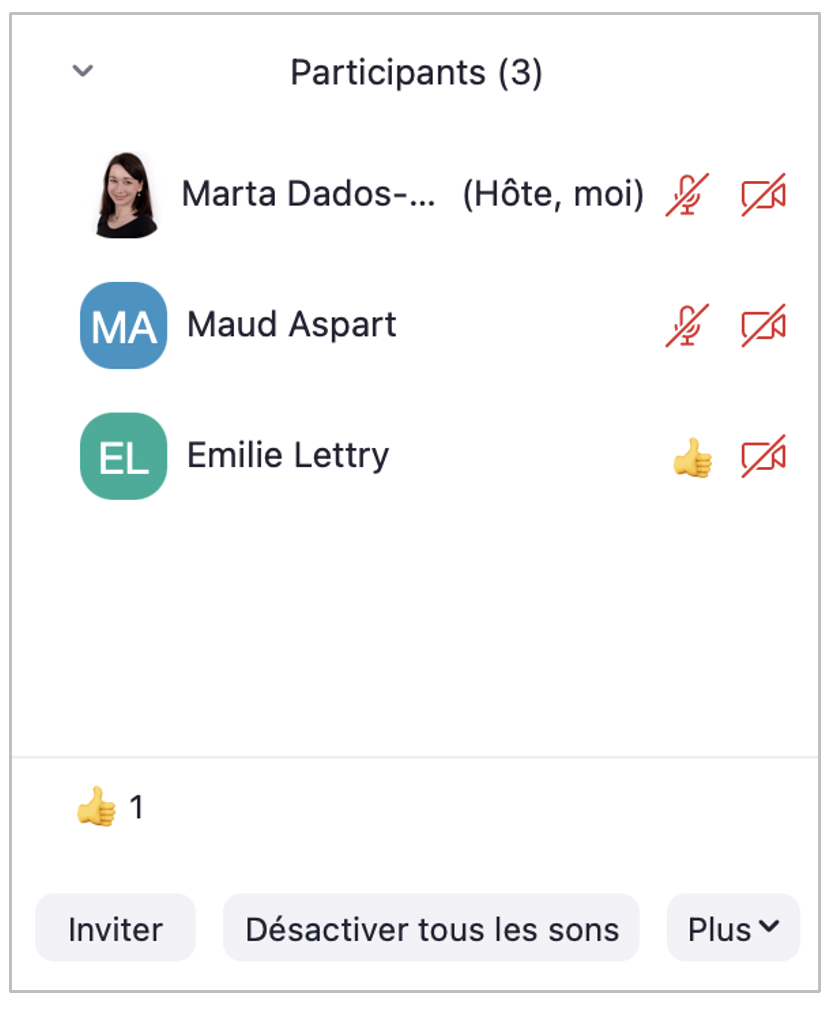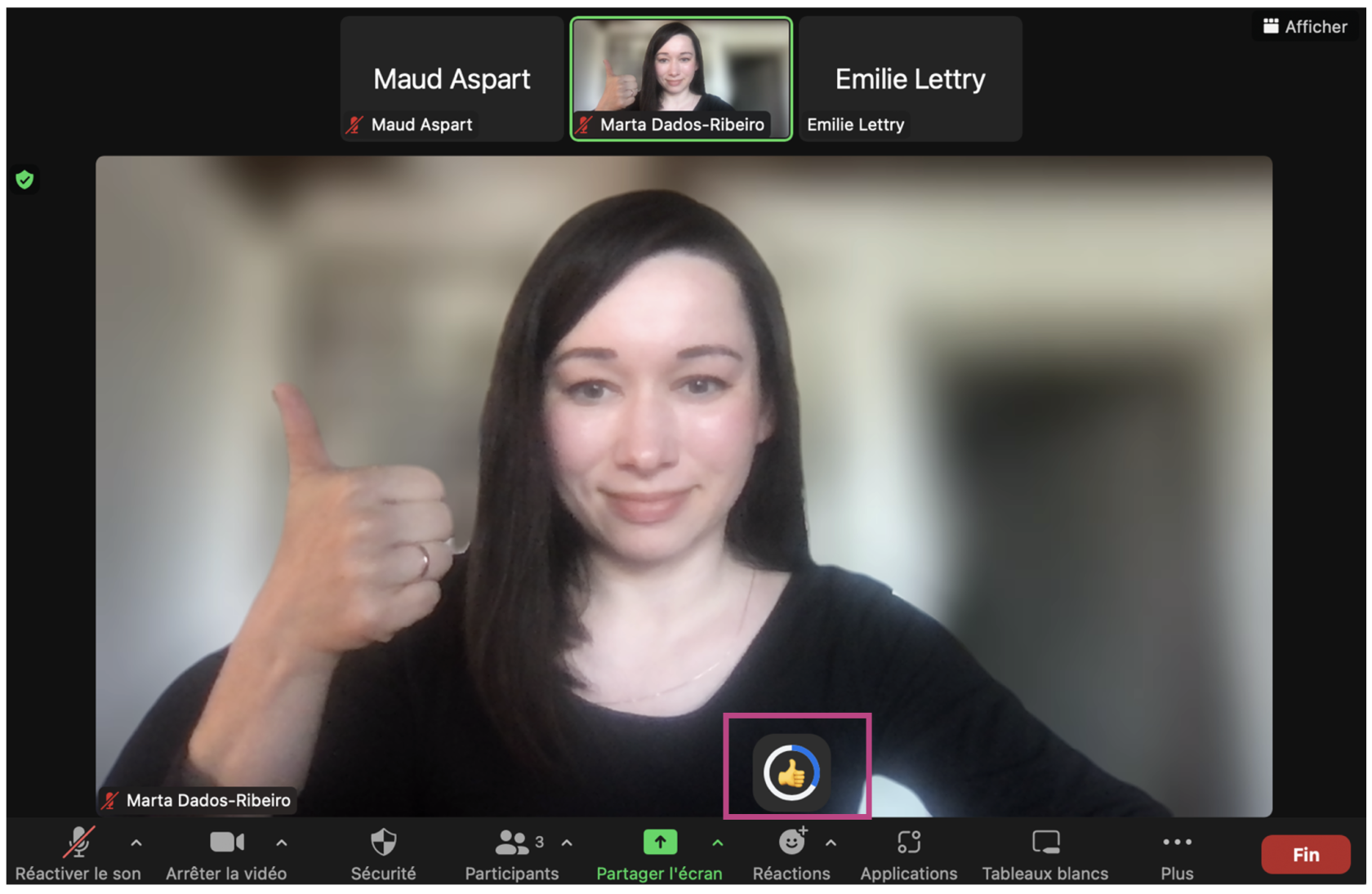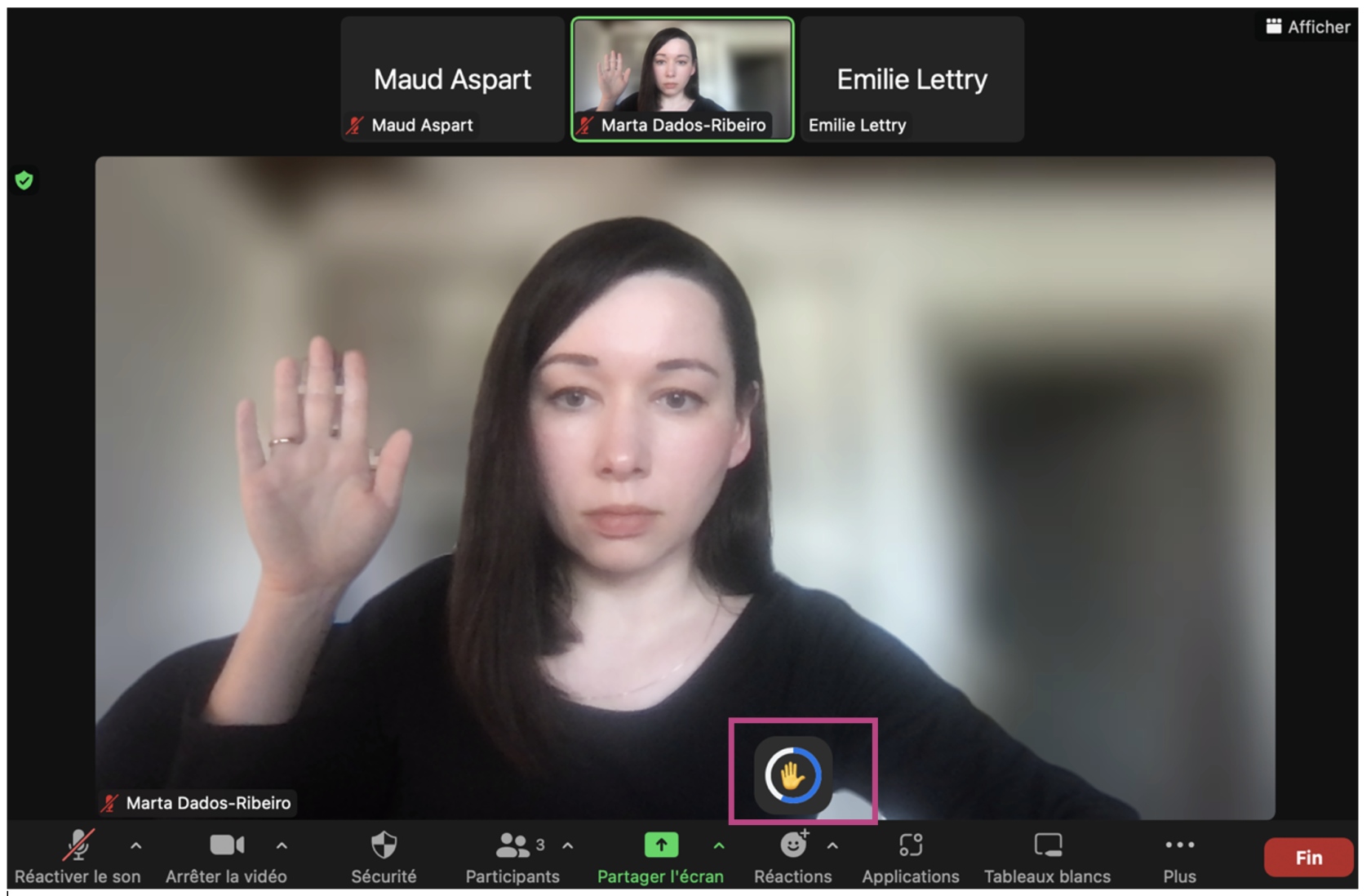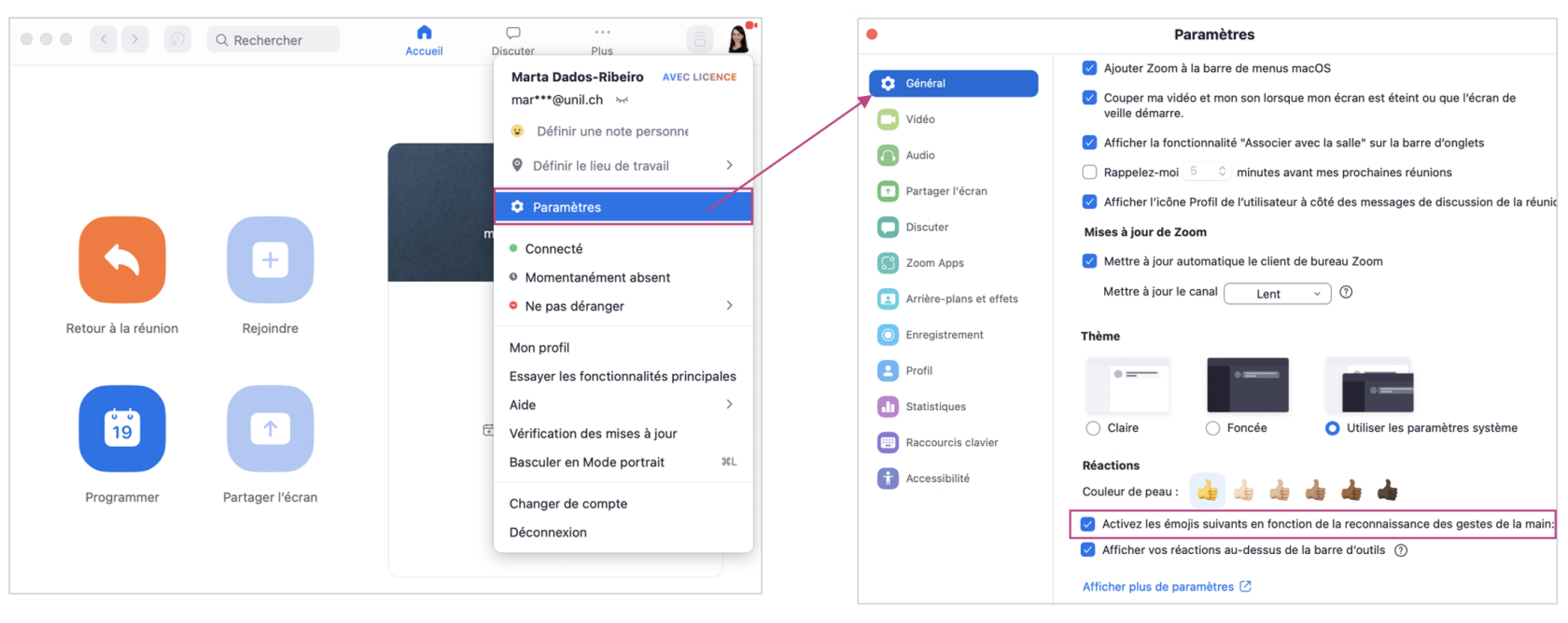Le chat, les réactions et les participants
Options de chat
Si les fenêtres des participants et du chat ne sont pas visibles, vous pouvez à tout moment les faire apparaître ou disparaître en cliquant sur leurs icônes respectives :
Dans la fenêtre Discuter, chaque participant·e à la réunion peut s'adresser à tou·te·s les participant·e·s ou à une personne en particulier :
Vous pouvez également personnaliser le chat, par exemple interdire les messages privés, en cliquant sur les trois points en bas de l'onglet Discuter et en sélectionnant l'option souhaitée :
Communication non-verbale : réactions et icônes (bravo, lever la main, etc.)
Les participants ont également la possibilité de réagir à l'aide d'une icône, par exemple j'aime, bravo, lever la main, etc. Les icônes sont accessibles dans l'onglet Réactions.
Les réactions sont ensuite affichées dans le chat et visibles à tout le monde. Les réactions des deux rangées inférieures (oui, non, ralentir, accélérer, tasse de café, lever la main) restent visibles jusqu'à ce que le participant ou l'animateur les retire. Au contraire, les autres réactions (bravo, j'aime, rire etc.) disparaissent automatiquement après 10 secondes :
Reconnaissance automatique des gestes
Zoom offre la possibilité de reconnaître les gestes de la main « pouce levé » et « lever la main » à travers la caméra et de les afficher dans le chat.
Pour que cette option fonctionne, la caméra du participant ou de la participante doit être allumée.
Activer la reconnaissance automatique des gestes
Si vous souhaitez activer la reconnaissance automatique des gestes, cliquez sur votre photo dans le coin supérieur droit de l'application bureau Zoom et sélectionnez Paramètres. Dans l'onglet Général, cochez l'option Activez les émojis suivants en fonction de la reconnaissance des gestes de la main :
La fonction de reconnaissance des gestes n'est disponible qu'à partir de la version 5.10.3 de Zoom.